
갤럭시 노트 8을 사용하시다 보면, 때로는 공장 초기화가 필요할 때가 있습니다. “어떻게 해야 하지?” 고민되시죠? 걱정 마세요. 준비사항만 챙기고 단계별 가이드를 따르면 누구나 손쉽게 갤럭시 노트 8 공장 초기화를 진행할 수 있습니다. 이번 글에서는 초보자분들도 바로 따라 할 수 있는 3가지 방법을 소개드립니다.
1. 공장 초기화 전에 꼭 확인할 준비사항
초기화를 바로 진행하기보다는, 사전에 준비를 해두면 과정이 훨씬 수월해집니다.
1) 데이터 백업
기기 안의 사진, 연락처, 앱 데이터 등은 초기화 시 모두 삭제됩니다. 중요한 자료가 있다면 미리 백업을 권장드립니다. 클라우드, 외장 메모리, 혹은 PC를 활용해 데이터를 안전하게 보관하세요.
2) 구글/삼성 계정 로그아웃
초기화 후 기기를 다시 사용할 때, 계정 로그인이 필요합니다. 미리 로그아웃하지 않으면 FRP(도난 방지 기능) 때문에 재사용이 어려울 수 있습니다. 중고 거래나 계정 정보 분실 위험이 있다면 반드시 로그아웃을 진행해주세요.
2. 갤럭시 노트 8 공장 초기화 3가지 방법
방법 1 – 비밀번호를 잊었을 때: 4uKey for Android
기기 비밀번호나 구글 계정을 잊으셨나요? 4uKey for Android를 사용하면, 암호나 계정 정보 없이도 갤럭시 노트 8 공장 초기화를 할 수 있습니다. 클릭 몇 번으로 간단하게 잠금 해제와 FRP 해제가 가능합니다.
주요 기능
✔패턴, PIN, 비밀번호, 지문 등 다양한 잠금 유형 지원
✔데이터 손실 없이 안전하게 잠금 해제
✔대부분의 안드로이드 기기와 최신 버전 호환
👉 4uKey for Android 공식 홈페이지 바로가기
사용 방법
1. 4uKey for Android 설치
2. 기기를 연결 후 “잠금화면 해제” 선택
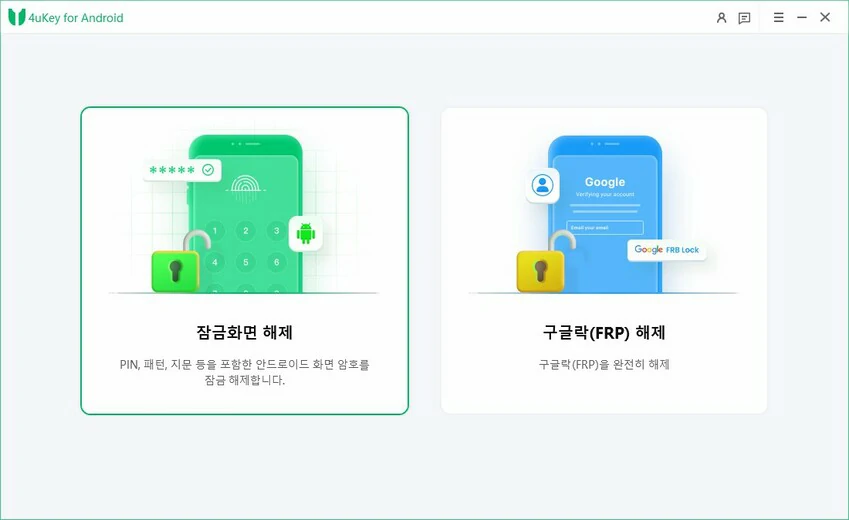
3. 안내에 따라 진행 → 초기화 완료
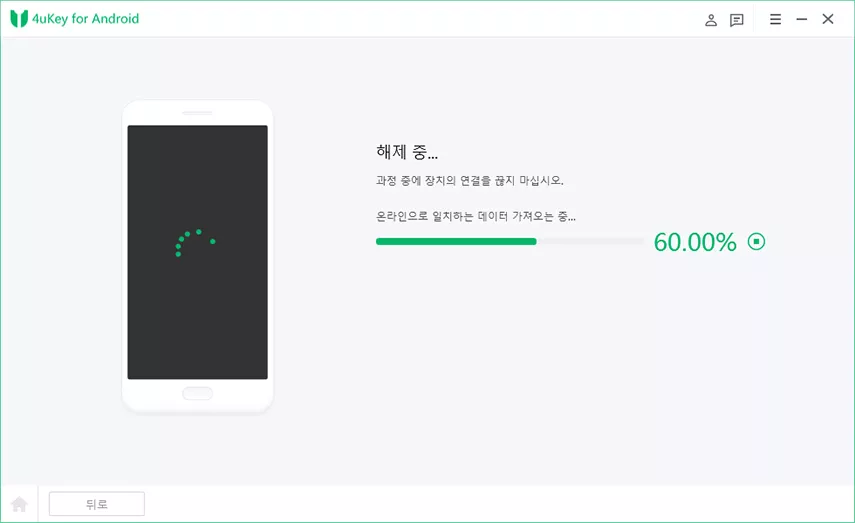
방법 2 – 설정 메뉴로 간단하게 초기화
비밀번호를 알고 있다면, 설정 메뉴에서 바로 공장 초기화가 가능합니다.
- 설정 → 일반 → 초기화 선택
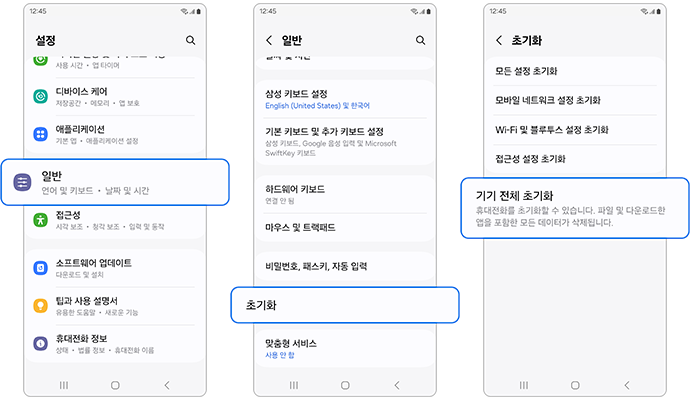
- 디바이스 전체 초기화 → 초기화 → 모두 삭제 클릭
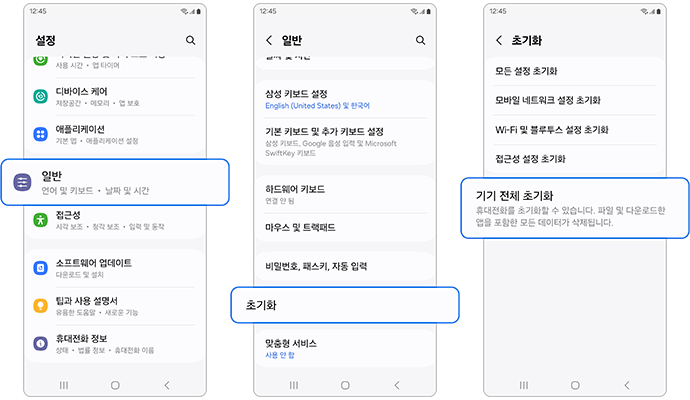
- 재부팅 후 완료
방법 3 – 리커버리 모드 활용
조금 더 전문적인 방법이지만, 설정 접근이 어려울 때 유용합니다.
- 기기 전원 종료
- 데이터 케이블로 PC와 연결
- 볼륨 높이기 + 전원 버튼 동시에 눌러 리커버리 모드 진입
- 볼륨 버튼으로 [Wipe data/factory reset] → 초기화 선택
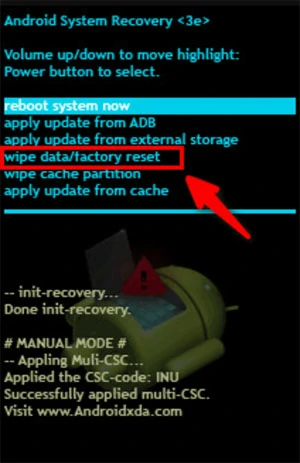
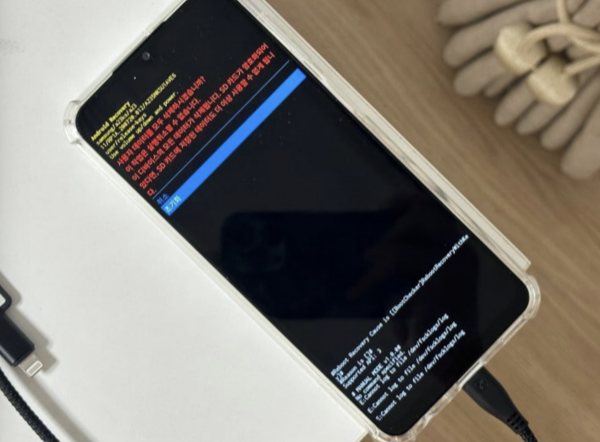
- 초기화 완료 후 전원 종료 → 재부팅
관련 글 더 읽기
추가로 삼성 폰 공장 초기화 방법 – 복구 못하게 제대로 하기 가이드를 참고하세요.
갤럭시 노트 8 공장 초기화는 준비만 잘 하면 생각보다 쉽습니다. 데이터 백업과 계정 로그아웃을 챙기고, 상황에 맞는 방법을 선택하면 초보자도 문제없이 진행할 수 있습니다. 혹시 실수로 계정 정보를 잊었다면, 4uKey for Android로 안전하게 초기화를 마무리하세요. 이제 바로 시도해보셔도 좋습니다!
